Back-Port-Check-in für DMF-Problem in Microsoft Dynamics AX 2012 R2
Konfiguration des DIXF-Dienstes
Wenn die Installation erfolgreich abgeschlossen ist, konfigurieren Sie die folgenden manuellen Schritte, damit DIXF funktioniert:
Aktualisieren Sie die Konfigurationsdatei. Gehen Sie dazu folgendermaßen vor:
Suchen Sie Microsoft.Dynamics.AX.DMF.ServiceProxy.dll (CONFIG-Datei (.config)) im Verzeichnis Server\bin (\Programme\Microsoft Dynamics AX\60\Server\<AOS-Servername>\bin).
Suchen Sie die Endpunktadresse in der Konfigurationsdatei Microsoft.Dynamics.AX.DMF.ServiceProxy.dll. Sie sieht wie folgt aus:
http://localhost:7000/DMFService/DMFServiceHelper.svc
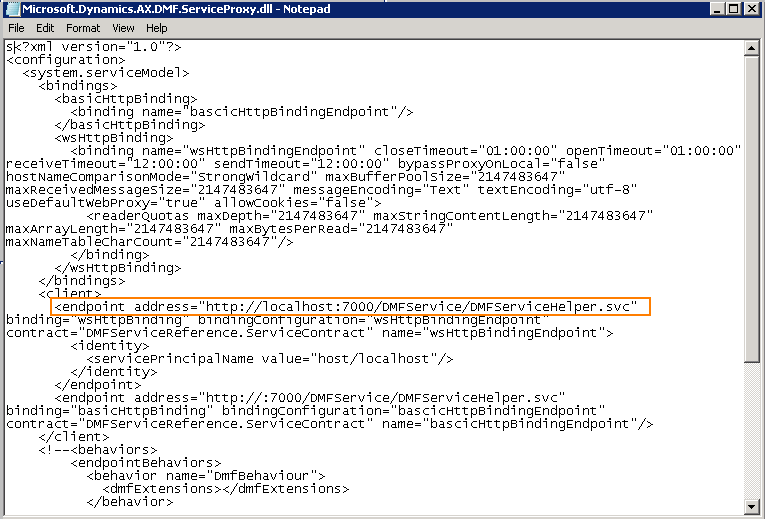 Hinweis Dieser Schritt ist erforderlich, wenn sich der DIXF-Dienst und der AOS-Server auf zwei separaten Computern befinden. Die folgende Konfiguration kann für ein Single-Box-Setup ignoriert werden.
Hinweis Dieser Schritt ist erforderlich, wenn sich der DIXF-Dienst und der AOS-Server auf zwei separaten Computern befinden. Die folgende Konfiguration kann für ein Single-Box-Setup ignoriert werden. Ersetzen Sie localhost wie folgt durch den Computernamen, auf dem der DIXF-Dienst ausgeführt wird.
http://<Servername>:7000/DMFService/DMFServiceHelper.svcHinweis Der <Servername> ist der Computername, auf dem der DIXF-Dienst ausgeführt wird.
Fügen Sie den AOS-Benutzer zur DIXF-Benutzergruppe hinzu. Die Benutzergruppe „Microsoft Dynamics AX Data Import Export Framework Service Users" wird im Rahmen der Installation der DIXF-Dienstkomponente des Hotfixes erstellt. Die Gruppe wird auf dem Computer erstellt, auf dem die DIXF-Dienstkomponente installiert ist. Nur der Benutzer, der Mitglied dieser Gruppe ist, kann den DIXF-Dienst aufrufen. Sie müssen den AOS-Dienstbenutzer sehen und sicherstellen, dass Benutzer zu dieser Gruppe hinzugefügt werden. Diese Aktion ist erforderlich, damit AOS den DIXF-Dienst erfolgreich aufrufen kann. Einzelne AX-Benutzer sollten dieser Gruppe nicht hinzugefügt werden. Nach dem Hinzufügen des Benutzers zur Gruppe ist ein Neustart des Computers erforderlich.
Netzwerkdienst 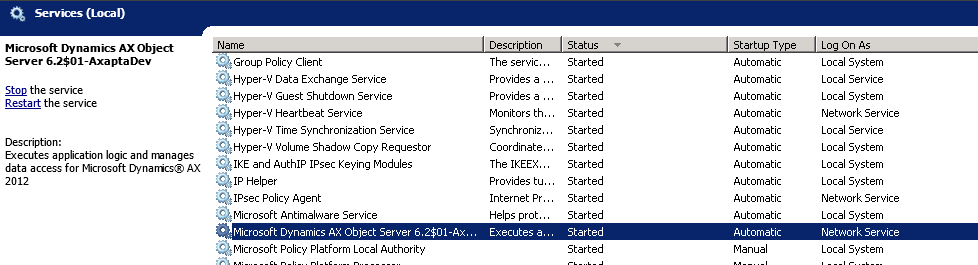
Microsoft Dynamics AX Data Import Export Framework Service-Benutzergruppe 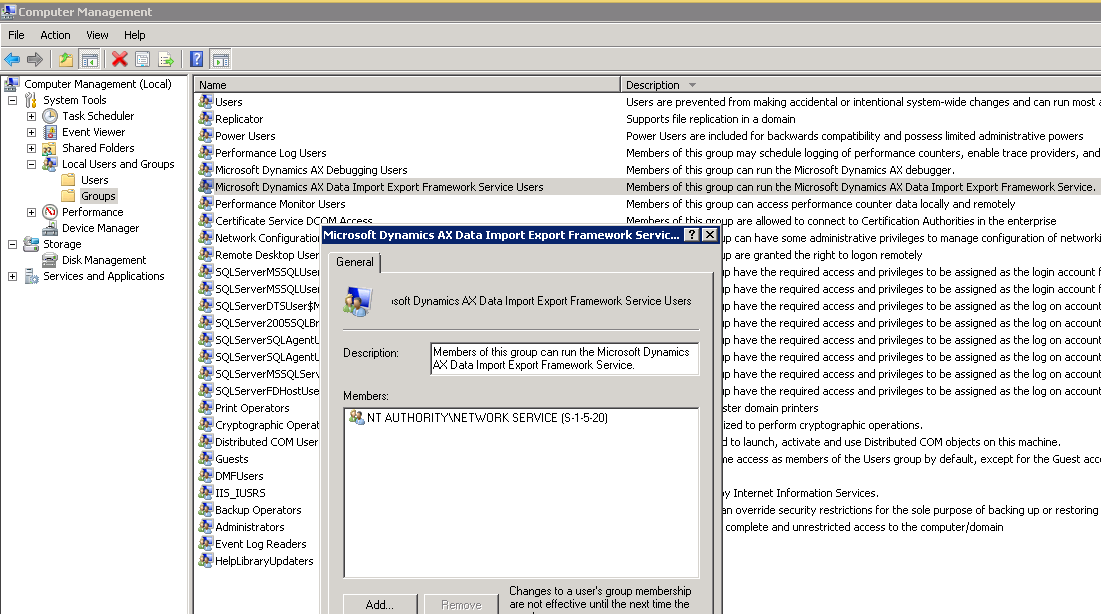
Staging zur Zielzuordnung neu generieren
Die Zielbereitstellung für Entitäten muss neu generiert werden. Um die Staging-zu-Ziel-Zuordnung neu zu generieren, gehen Sie zum Formular Datenimport-/-exportparameter und klicken Sie dann auf Zielzuordnung neu generieren. Diese Aktion löscht alle manuellen Änderungen, die an der Staging-zu-Ziel-Zuordnung vorgenommen wurden, und generiert die Staging-zu-Ziel-Zuordnung für alle Standardentitäten neu. Für benutzerdefinierte Entitäten muss die Zuordnung manuell aus dem Formular der Zielentitäten neu generiert werden.
Voraussetzungen
Sie müssen Microsoft Dynamics AX 2012 R2 installiert haben, um diesen Hotfix anwenden zu können.
No comments:
Post a Comment